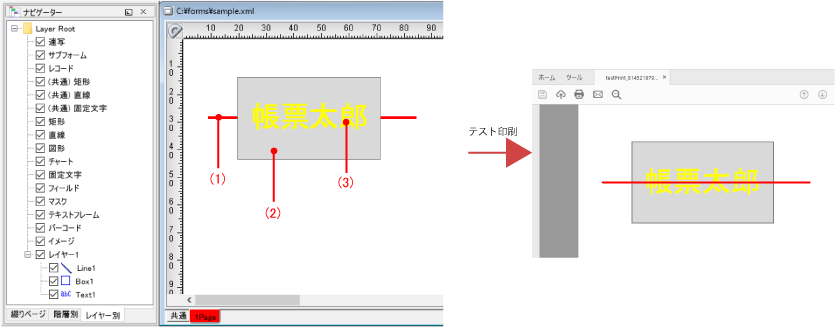アイテムの重なり順を変更する
アイテムを重ねて配置する場合は、重なりの順序によって表示が異なります。たとえば、3つの円がある場合に、A、B、Cの順で重なる場合と、C、B、Aの順で重なる場合では、次のように表示が異なります。

レイヤー機能を使用すると、アイテムの重なり順を変更できます。ここでは、同じ種類のアイテムの重なり順を変更する手順、および異なる種類のアイテムの重なり順を変更する手順について説明します。
注意
レイヤー機能を使用する際は、事前に注意事項を確認してください。注意事項については、「レイヤー機能を使用する際の注意事項」を参照してください。
手順
同じ種類のアイテムの重なり順を変更する場合
[ナビゲーター]の[レイヤー別]タブを選択します。
レイヤーツリーが表示されます。
レイヤーツリーから、重なり順を変更したいアイテムを選択してクリックします。
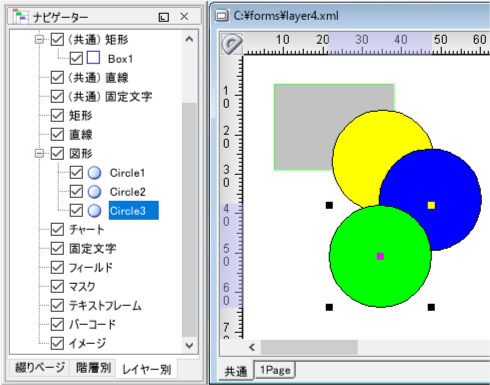
同じアイテムのレイヤーツリーで目的の重なり順になるようにドラッグ&ドロップします。
マウスカーソルが
 と表示されている状態の時は、ドロップできません。
と表示されている状態の時は、ドロップできません。 と表示されると、ドロップができます。
と表示されると、ドロップができます。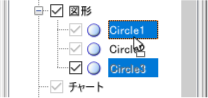
選択していたアイテムの重なり順が変更されます。
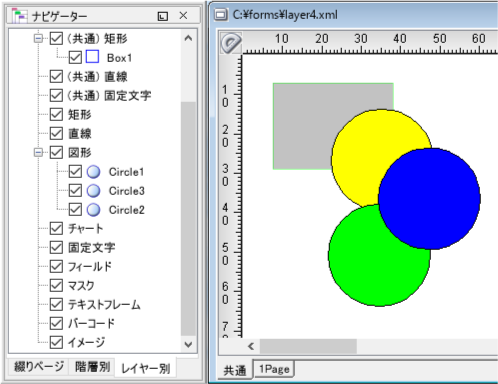
異なる種類のアイテムの重なり順を変更する場合
[ナビゲーター]で右クリックをして表示されるメニューから[レイヤーの追加]を選択します。
新規レイヤーが追加されます。追加したレイヤーを「ユーザーレイヤー」と呼びます。追加作成できるレイヤー数の上限は48個です。
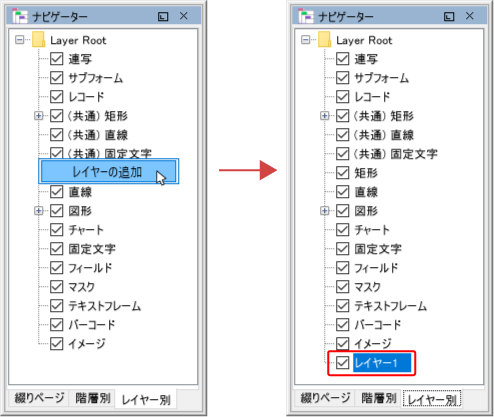
[ナビゲーター]でアイテムを選択し、新規レイヤーまでドラッグします。
または、フォームウィンドウでアイテムを選択し、右クリックで表示されるメニューから[他のレイヤーに移動]-[レイヤーXへ移動]を選択します。
参考
[ナビゲーター]にレイヤーが作成されている状態であれば、フォームウィンドウでアイテムを選択して右クリックしたときのメニューに[他のレイヤーに移動]が表示され、他のレイヤーに移動できます。
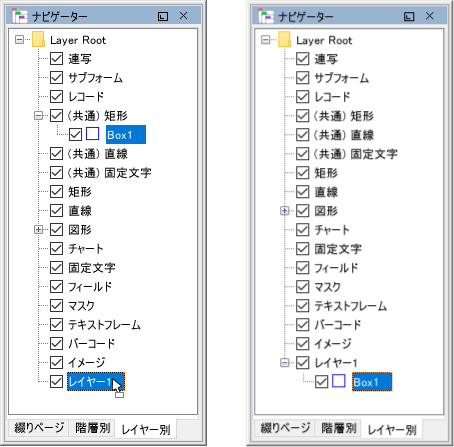
選択しているアイテムが新規レイヤーに移動します。
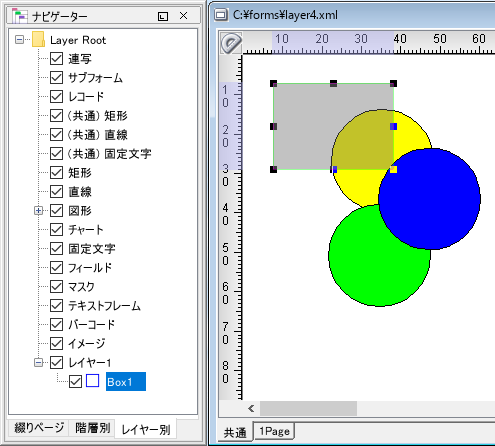
重なり順を変更したいアイテムすべてを新規レイヤーに移動します。
新規レイヤー内でアイテムの重なり順を変更します。
注意
同じ追加レイヤーにプロパティ[グラフィックモード]がオンのアイテムとオフのアイテムを配置した場合は、オンのアイテムが前面に出力されます。
そのため、次の例のように、フォームウィンドウ上の設計と出力結果とで重なり順が異なる場合があります。
例)追加レイヤーに次のアイテムを配置した場合
No. | アイテムのプロパティ [グラフィックモード] | アイテムの種類 |
|---|---|---|
(1) | オン | 直線 |
(2) | オフ | 矩形 |
(3) | オフ | 固定文字 |